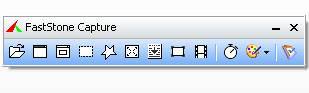Вбудована функція скріншота в Windows не завжди підходить для використання. Тому було створено безліч програм-скриншотеров, функціонал яких в рази краще вбудованої версії. Але про все по порядку.
Screenshot– це знімок екрана. Одним натисканням кнопки PrntScr можна зберегти “фотографію” картинки на моніторі в буфер обміну. В цьому є свій мінус. Скріншоти зроблені таким чином необхідно зберігати вручну, так як кожне наступне натискання клавіші PrntScr видаляє з буфера обміну старе зображення.
Зараз ми перерахуємо кращі програми для створення скріншотів і обговоримо їх можливості. Варто зауважити, що практично всі програми працюють під всіма версіями Windows 7, 8, 10.
FastStone Capture
Хоч FastStone «важить» не так вже й багато, це не знижує його ефективність. Завантажити його можна з сайту FastStone Capture в трьох видах – exe, zip, або portable-версію. Остання відрізняється тим, що не вимагає установкиі може запускатися навіть з usb накопичувача.
Безкоштовно використовувати утиліту можна 30 днів, далі вона запросить покупку ліцензії.
Установка не вимагає особливих дій – стандартна угода з ліцензією і вибір директорії установки. А ось так виглядає вікно програми:
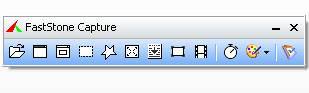
Як бачимо, воно маленьке, і не займає багато місця. Для роботи пропонується кілька варіантів захоплення екрану – фото активного вікна, обраного об’єкта/вікна, прямокутне виділення заданої або довільної області, повноекранний скрін вікна з прокруткою, а також запис екрану.
Після виконання однієї з цих функцій відкривається редактор, в якому можна наблизити/віддалити зображення, обрізати її, зробити замітку, виділити важливі деталі, та інше.
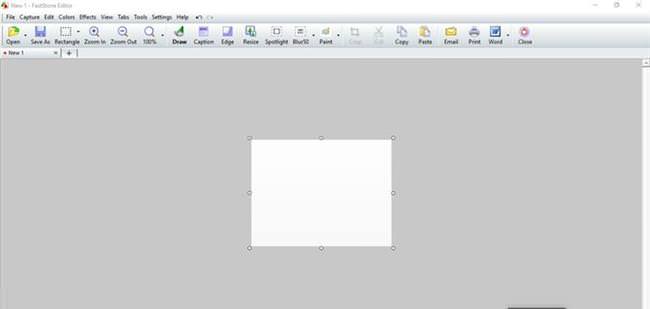
Маленька і швидкодіюча програма ідеально підходить для використання базових функцій скриншотеров та їх редагування.
Snagit
Snagit важить набагато більше, ніж FastStone, але має більш широкий спектр функцій.
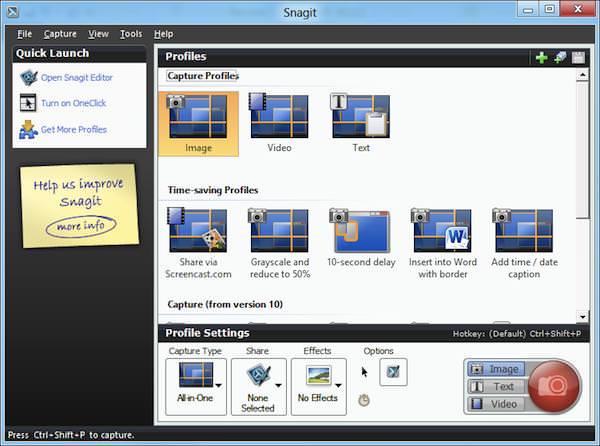
Розробники явно хотіли зробити професійне додаток, і у них це непогано вийшло. Тут величезна кількість функцій, а найголовніше – підтримка 20 форматів зображень, що також робить додаток заміною конвертера.
Snagit може без проблем витягувати картинки з будь-яких DLL-і EXE-файлів, і його можна настроїти на автоматичне застосування фільтрів. На картинці вище показана тільки мала частина того, що утиліта вміє.
Greenshot
Greenshot – безкоштовна утиліта для скріншотів.
Після захоплення екрану будь-яким із запропонованих способів відкриється список, який пропонує зберегти зображення в будь-якій з доступних програм для фотографування екрану на ПК.
Доступно кілька форматів захоплення, а саме: png, gif, bmp, jpg, tiff, greenshot, і ico. За замовчуванням встановлений формат png. Варто відзначити, що Greenshot запускається у вигляді вікна. Для його використання необхідно натиснути на встановлену гарячу клавішу або запустити його з прихованих значків на панелі завдань.
Вибираємо програму для посилення звуку на комп’ютері
Є тут і свій вбудований редактор зображень, але він нічим не відрізняється від інших, крім інтерфейсу.
Fraps
Це досить стара утиліта, яка призначена для Windows XP, 2003, Vista і Windows 7. Доступна для скачування з офіційного сайту Fraps. Як зазначено на сторінці завантаження, для роботи програми необхідні права адміністратора.
Обмежена версія дозволяє записувати екран тривалістю до 30 секунд з водяним знаком програми, а також робити знімки у форматі BMP.
У повній версії водяних знаків немає, а знімки доступні у форматах JPG, PNG, TGA.
При запуску Fraps в куті екрана відображається лічильник частоти кадрів, що дозволяє робити різні тести. Запис і створення скріншотів виробляються з допомогою гарячих клавіш.
Мінус програми в тому, що створені запису екрану займають дуже багато місця, і вимагають зміни формату для вирішення цієї проблеми.
ScreenCapture
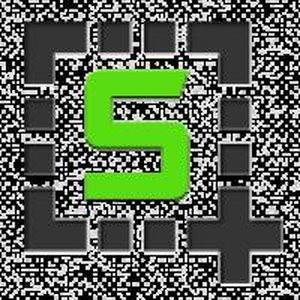
ScreenCapture відразу ж на головній сторінці офіційного сайту представляє свої можливості – завантаження готових знімків в інтернет, збереження скріншотів на диск або буфер обміну, історія, вбудований редактор і налаштування гарячих клавіш.
Створені скріншоти при обраної налаштування в програмі відразу ж завантажуються в інтернет. Це сильно полегшує їх створення і збереження під час ігор, коли не можна відволікатися ні на секунду. Ними ж можна і поділитися з ким-то просто надіславши посилання на файл.
Light Shot
Мабуть, одна з найбільш використовуваних є Light Shot.
Відрізняється ця програма тим, що має сайт, на який можна завантажувати свої знімки і ділитися ними, шукати схожі, зберігати в хмарі.
Викачане додаток запущено на панелі задач прихованих іконках. Використовувати його дуже просто – натиснути гарячу клавішу або на саму іконку програми. Після цього пропонується виділити зону для захоплення екрану, і відразу ж відредагувати картинку. А після вона зберігається в хмарі/на ПК. Все просто.
Jshot
Ще одна простенька програма для скріншотів – Jshot. Так як офіційний сайт більше не працює, скачати її можна з сторонніх ресурсів.
Все, що про неї можна сказати – проста і функціональна. Ті ж гарячі клавіші, той же редактор, нічого нового, тільки в дещо іншому вигляді і з іншим інтерфейсом.
Screenshot Creator
Програма Screenshot Creator зручно тим, що не вимагає установки. Вона займає дуже мало оперативної пам’яті, і тому не заважає системі при автозавантаженні.
Її функціональність відрізняється тим, що вона дозволяє використовувати серійну зйомку і робити автоматичну вставку написів в знімки екрану.
PicPick
PicPick відрізняється своїм розширеним редактором скріншотів. Кілька видів захоплення екрану тільки початок достоїнств програми.
Програми та онлайн-сервіси для створення плакатів, постерів, афіш, метрик і газет на комп’ютері
Ось частина доступних можливостей:
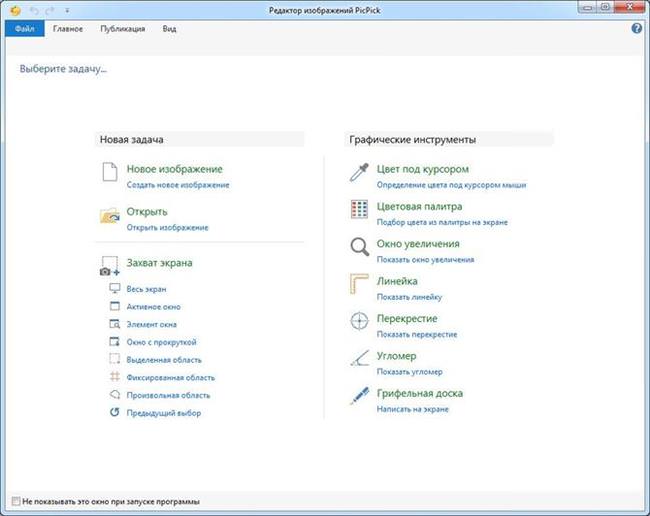
Зручною функцією є лінійка і кутомір, які дозволяють зробити ідеальний знімок.
Shotnes
Shotnes вказується як ідеальний варіант для спільної віддаленої роботи. Потрібна допомога? Ось скріншот! Обговорити ідею? Скріншот! Швидке завантаження файлу мережа дозволяє працювати в команді і обговорювати різні доповнення та ідеї в роботі. Це стосується програмістів, дизайнерів, технічних фахівців, і так далі.
ScreenPresso
ScreenPresso — ще один скріншотер, який не вимагає заморочок – ScreenPresso. Як і в деяких попередніх варіантах, його можна встановлювати, а можна користуватися і без установки. Залежить від того, як користувач хоче.

Тут пропонується стандартний набір – скріншоти різних видів, виділення аж до кожного пікселя, свій вбудований редактор, і навіть є функція запису екрану. Користуватися можна безкоштовною версією, але тоді частина функцій буде недоступна, плюс на записаних відео буде водяний знак.
Super Screen
Super Screen — програма для роботи з Windows XP, Vista. Досить стара, але це не забирає її з нашого списку.
Дозволяє робити знімки всього екрану, виділеної області або активного вікна в трьох форматах: PNG, JPG, GIF. Також є функція затримки скріншота і покадрового створення відео.
Easy Capture
Ще одна стара утиліта для знімків екрану. Стандартний функціонал, а саме захоплення екрану різних видів у різних форматах. Є тут і свій міні-редактор. Підходить для Windows XP, Vista, 2K, 2003, 7.
Так як офіційний сайт більше не працює, скачати можна зі сторонніх ресурсів.
Clip2Net
Clip2Net дозволяє створювати знімки екрану, відразу ж їх редагувати і зберігати в хмарі. Зручна утиліта для того, щоб ділитися своїми знімками.
Є безкоштовна і платні версії. Безкоштовна версія клип2нет обмежує місце для зберігання файлів в хмарі, їх час зберігання, кількість завантажень в день і максимальний розмір файлу. В платних версіях cliptonet обмеження частково знімаються і розширюються можливості.
Ashampoo Snap
Ashampoo Snap – більш професійна утиліта. Тут є, як стандартні функції, так і більш розширені. Наприклад, можна робити скріншот цілих сайтів за раз, або декількох вікон в одному.
Розширений редактор дозволяє опрацювати кожну деталь зображення. Також присутній непоганий відеоредактор.
Правда, за все це доведеться заплатити, так як безкоштовна версія обмежує дії користувача.
Monosnap

Чергове легке у використанні додаток. Monosnap пропонує різні варіанти захоплення екрану і редагування знімків.
Дозволяє зберігати свої файли в хмарі без обмежень.
Movavi screen capture
Багато з тих, хто хоч раз редагував відео, знайомий з Movavi screen capture. Дуже простий, і в той же час функціональний інтерфейс є фішкою даної компанії. Дозволяє робити скріншоти і редагувати їх, хоча головним завданням є робота з відео.
Якими програмами і як змінити формат відео
Carambis ScreenShooter
Легка і безкоштовна програма, що дозволяє робити скріншот і змінювати його. Однією з особливостей Carambis ScreenShooter є те, що практично не навантажує систему.
ShareX
Ще одне легке додаток, яке практично не навантажує систему. В основному ShareX використовується для того, щоб швидко ділитися своїми знімками. Традиційно, є і редактор зображень.
Joxi
Joxi – умовно-безкоштовна утиліта для знімків екрану. Дає великий обсяг хмарного сховища і необмежений час зберігання файлів.
Всього в пару натискань можна створити і відправити зображення, попутно відредагувавши його.
ScreenShot Captor
Програма ScreenShot Captor, яке підходить для роботи з декількома моніторами. Дозволяє робити кілька видів скріншотів і налаштувати на кожен вид гарячу кнопку.
Особливість полягає в тому, що дозволяє створювати свої водяні знаки.
DuckCapture
Простенький варіант скріншотера, який дозволяє робити знімки екрану різних видів і форматів. DuckCapture дозволяє додавати анотації до знімків і завантажувати їх в хмару.
Підходить для Windows XP, Vista, 7.
SnapDraw
Відмінність цієї програми в тому, що крім звичайних скріншотів дозволяє створювати їх в 3D. В редакторі SnapDraw можна додати кілька зображень щоб з’єднати їх в одне ціле, а також є багато спецефектів.
Lightscreen
Lightscreen дозволяє працювати з декількома моніторами і при цьому дуже простий у використанні. Можна налаштувати до шести гарячих клавіш, а створений скріншоти зберігаються в хмарі на imgur.com.
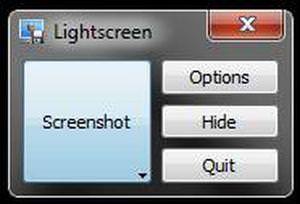
Jing
Утиліта від творців SnagIt. Дозволяє всього в кілька кліків створити і поділитися скріншотами і відеозаписами екрану. На офіційному сайті Jing є туторіали для навчання роботі з програмою.

Screen Grab Pro
Screen Grab Pro дозволяє з допомогою гарячих клавіш робити захоплення екрану в різних форматах і видах. Присутній таймер для уповільненого захоплення.
Cropper
Дозволяє обрізати і редагувати картинки. Cropper — непоганий редактор зображень, але треба звикнути до інтерфейсу.
Скріншотер
Трохи схожа на Light Shot, але тим не менш, оригінальна програма для скріншотів. Скріншотер дозволяє відразу ж робити анотації, ставити стрілочки і інше в знімку.
QIP Shot
Інтуїтивно зрозуміла програма, яка дозволяє не тільки робити скріншоти і редагувати їх, але і робити онлайн-трансляцію свого екрану. Редактор QIP Shot дозволяє працювати з зображеннями всіх типів. Також доступно зберігання файлів в хмарі.
Як бачите, більшість програм схожі, і в цей же час відрізняються функціоналом. Але всі вони значно покращують вбудовану функцію захоплення екрану, що значно спрощує роботу зі знімками.